Android İşletim Sistemi Sorunlarını Nasıl Düzeltebiliriz
Android Telefonlardaki sorunlar ve çözümleri

Android akıllı telefonların mükemmel olmaktan uzak olduğunu ve zaman zaman çeşitli sorunların ortaya çıktığını kabul etmeliyiz . Bazıları cihaza özgü olsa da, bazı sorunlara işletim sisteminin kendisi neden olur. Bu Yazımızda Android kullanıcılarının karşılaştığı Android İşletim Sistemi Sorunları ve bunların nasıl düzeltileceğine dair olası çözümleri sizinle paylaşmak istedik.
Güç düğmesine basıldığında cihaz uyanmıyor

“Zorunlu uyku” hatası oldukça yaygındır ve birçok cihaz için sorun olmuştur. Ekran kapalıyken güç düğmesine basıldığında uyanmıyor. Bunun yerine, kullanıcıların güç düğmesini on saniye basılı tutması ve yeniden başlatmaya zorlaması gerekmektedir.
Potansiyel çözümler:
- Zorla yeniden başlatma, sorunu en azından geçici olarak çözülecektir. Ancak bu uzun vadeli bir çözüm değildir ve yalnızca yaklaşan bir yazılım güncellemesi bu sorunu kalıcı olarak çözecektir. Yine de bazı geçici çözümler var.
- Bazı kullanıcılar, özellikle temperli cam türünden bir ekran koruyucunun soruna neden olduğunu bulmuşlardır. Ekran koruyucuyu kaldırmak yardımcı olur, ancak açıkçası ideal bir seçenek değildir.
- Bu özelliğe sahip bazı telefonlarda “Her Zaman Ekranda”yı etkinleştirmek sorunu düzeltmeye yardımcı olur.
- Pixel telefonlarda Active Edge özelliğinin devre dışı bırakılmasının yararlı bir geçici çözüm olduğu kanıtlanmıştır.
-
ayarlarla ilgili bir sorun olabilir. Bazı telefonlar, güç düğmesinin ne için kullanıldığını değiştirmenize izin verir ve Google Asistan’ı başlatmak gibi ekstra işlevler ekler. Cihaz ayarlarına gidin ve her şeyin olması gerektiği gibi olduğundan emin olun.
SIM kart algılanmadı

SIM kart algılanmadı SIM kart telefon tarafından algılanmıyor. Yeni bir SIM kart almak sorunu çözmeye yardımcı olmaz.
Potansiyel çözümler:
- Sadece telefonu yeniden başlatmak bazı kullanıcılar için olumlu sonuçlar verebiliyor. Ancak çoğu durumda, sorun yalnızca birkaç dakikalığına ortadan kalkıyor gibi görünüyor.
- Bazı kullanıcılar, Wi-Fi bağlantısındayken bile mobil verileri etkinleştirmenin sorunu çözmeye yardımcı olduğunu bulmuşlardır. Tabii ki, bu çözüm yalnızca iyi bir veri planına sahip olanlar için harikadır ve Wi-Fi bağlantısının kopması durumunda veri kullanımının üstünde kalmanız gerekecektir. Veri kullanımı için ücretlendirilirsiniz, bu nedenle bu geçici çözümü bir veri paketi olmadan kullanmanız önerilmez.
-
eSIM’li bir telefonunuz varsa başka bir geçici çözüm vardır. Ağ ayarlarını açmak için *#*#4636#*#* tuşlayın. Bir iki deneme gerektirebilir. Telefon Bilgileri’ne dokunun. Ağ ayarları bölümünde, ayarı çalışanla değiştirin. Deneme yanılma yerine, şebeke operatörünüze başvurarak da doğru seçeneğin ne olduğunu öğrenebilirsiniz.
Google uygulaması çok fazla pil tüketimine neden oluyor
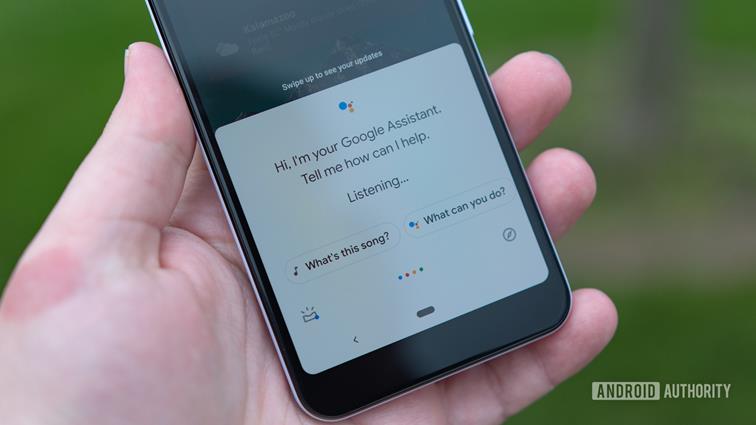
Google uygulaması çok fazla pil tüketimine neden oluyor Android İşletim Sistemi Sorunları’nın Başında gelen Bu Sorun Bazı kullanıcılar tarafından, cihazlarındaki pil kullanımının büyük kısmından Google uygulamasının sorumlu olduğunu tespit edilmiştir. Bu, oldukça sık ve çeşitli telefonlarda ortaya çıkan bir sorundur. Son yıllarda Android ile giderek yaygınlaşan bir sorun gibi görünüyor.
Potansiyel çözümler:
- Ayarlar> Uygulamalar ve bildirimlerden uygulamaların listesini açın. Google uygulamasına ilerleyin ve üzerine dokunun. “Depolama ve önbellek” üzerine dokunun ve her ikisini de temizleyin.
- Önceki menüde, “Mobil veri ve Wi-Fi” üzerine dokunun. “Arka plan veri kullanımını” ve “sınırsız veri kullanımını” devre dışı bırakabilir ve “Devre dışı Wi-Fi” ve “Devre dışı veri kullanımı”nı etkinleştirebilirsiniz. Ancak bu, uygulama davranışını etkiler ve Google uygulaması ve özellikleri (Asistan gibi) beklendiği gibi çalışmayacaktır. Bu adımları yalnızca pilin bitmesi telefonu kullanılamaz hale getiriyorsa yapın.
-
Bu sorun, yazılım güncellemeleriyle gelip gidiyor gibi görünmektedir. Bu nedenle, bu sorunla karşı karşıyaysanız, yaklaşan bir uygulama güncellemesi muhtemelen sorunu çözecektir.
Şarj kablosu sorunları

Şarj kablosu sorunları Bir telefonla birlikte gelen şarj kabloları söz konusu olduğunda insanlar birçok sorunla karşı karşıya kalmaktadır . Bu, yavaş şarj hızlarından bir bilgisayardan dosya aktaramamaya ve daha fazlasına kadar değişebilir.
Potansiyel çözümler:
- Bu sadece şarj kablosunun kendisinde bir sorun olabilir. Diğer telefonları veya cihazları şarj ederek çalıştığından emin olun. Kablo hiçbir şeyle çalışmıyorsa, yeni bir kablo almanız gerekecektir.
- Bu sorunlar özellikle USB-C kablolarında yaygındır. Bazıları bunun yerine bir USB-C – USB-A kablosu kullanmanın sorunu çözdüğünü buldu. Tabii ki, şarj cihazınız eskisini kullanıyorsa, ikinci tür kabloyu kullanmak için bir alternatif almanız gerekir.
- Oldukça az sayıda kullanıcı için USB-C bağlantı noktasını temizlemek işe yarıyor gibi görünüyor. Bir kartviziti katlayın ve bağlantı noktasını keskin bir kenarla nazikçe temizleyin. Basınç yoğunluğu çok yüksek olmadığı sürece basınçlı hava da kullanabilirsiniz.
- Bir uygulama da bu sorunlara neden olabilir. Cihazı Güvenli Modda başlatın ve sorunun devam edip etmediğini görün. Değilse, bir uygulama bu sorunu yaratıyor olabilir.
-
Hiçbir şey çalışmıyor gibi görünüyorsa, telefonun USB bağlantı noktası hasar görmüş olabilir. O zaman tek seçenek, cihazın onarılmasını veya değiştirilmesini sağlamaktır.
Performans ve pil sorunları

Performans ve pil sorunları Telefonunuzun yavaş çalıştığını, sürekli donmalar yaşadığınızı veya yanıt vermesinin uzun sürdüğünü fark ederseniz, uygulayabileceğiniz birkaç genel sorun giderme adımı vardır. Aşağıda belirtilen adımların çoğu genellikle pilin bitmesi sorunlarına da yardımcı olabilir. Performans ve pil sorunları görünüşte her zaman Android işletim sisteminin bir parçası olacaktır.
- Telefonunuzu yeniden başlatmanız genellikle sorunu çözebilir.
- Yazılımınızın güncel olduğundan emin olun. Ayarlar> Sistem> Gelişmiş> Sistem güncellemesi . Ayrıca Google Play Store’dan indirdiğiniz tüm uygulamaları güncelleyin.
- Telefonunuzun depolama alanını kontrol edin. Ücretsiz depolama alanı miktarı %10’dan az olduğunda biraz yavaşlama görmeye başlayabilirsiniz.
- Güvenli Modda başlatıp sorunun devam edip etmediğini kontrol ederek üçüncü taraf uygulamaların soruna neden olup olmadığını kontrol edin ve emin olun.
- Arka planda çalışan ve pil ömrü ve performansıyla ilgili sorunlara neden olan çok sayıda uygulama bulursanız, onları durdurmaya zorlamanız gerekebilir. Ayarlar> Uygulamalar ve bildirimlerin ve uygulamaların listesini açın. Uygulamayı bulun ve ardından “Zorla Durdur”a dokunun.
-
Başka hiçbir şey işe yaramazsa, tam bir fabrika ayarlarına sıfırlama yapmak, sorunun çözülmesine yardımcı olabilir.
Bağlantı sorunları
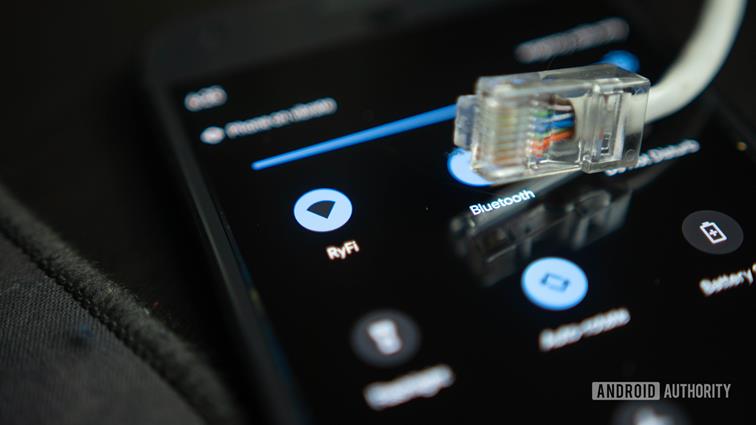
Bağlantı sorunları Zaman zaman Wi-Fi ve Bluetooth ile bağlantı sorunlarıyla karşılaşabilirsiniz. Bazı cihazlarda bağlantı söz konusu olduğunda belirli Android sorunları olsa da, aşağıda ilk olarak deneyebileceğiniz birkaç genel adım bulunmaktadır.
Potansiyel çözümler:
Wi-Fi sorunları
- Cihazı ve yönlendiriciyi en az on saniye kapatın, ardından tekrar açın ve bağlantıyı yeniden deneyin.
- Ayarlar> Güç tasarrufu ve bu seçeneği kapalı olduğundan emin olun.
- Wi-Fi bağlantısını yeniden yapın. Gidin Ayarlar> Wi-Fi , uzun bağlantı adının basına ve dokunun “unut.” Şimdi ayrıntıları tekrar girin ve tekrar deneyin.
- Wi-Fi yönlendirici donanım yazılımının güncel olduğundan emin olun.
- Cihazdaki uygulamaların ve yazılımların güncel olduğundan emin olun.
-
Gidin Wi-Fi> Ayarlar> Gelişmiş ardından yönlendirici MAC filtresinde erişime izin verildiğini görün ve cihazınızın MAC adresini not edin.
Bluetooth sorunları
- Araca bağlanırken sorunlarla karşılaşıldığında, cihaz ve araç için üretici kılavuzuna bakın ve bağlantılarınızı sıfırlayın.
- Bağlantı sürecinin hayati bir bölümünü kaçırmadığınızdan emin olun. Bazı Bluetooth cihazlarının benzersiz talimatları vardır.
- Gidin Ayarlar> Bluetooth ve önceki tüm eşleşmeleri silin ve sıfırdan tekrar kurmayı deneyin. Bu listede artık bağlanmadığınız cihazları da silmeyi unutmayın.
-
Birden fazla cihaz bağlantısıyla ilgili sorunlar söz konusu olduğunda, yalnızca gelecekteki bir güncelleme bu sorunu çözebilecektir.
Güvenli Modda Yeniden Başlatma Nasıl Yapılır

Güvenli Modda Yeniden Başlatma Üçüncü taraf uygulamalar, Android işletim sisteminde epeyce soruna neden olur. Durumun bu olup olmadığını kontrol etmenin en iyi yolu genellikle Güvenli Modda önyükleme yapmaktır. Sorun ortadan kalkarsa, buna bir uygulama neden oluyordur.
Telefon açıksa
- Cihazın güç düğmesini basılı tutun.
-
Kapatma simgesine dokunun ve basılı tutun. Açılan Ekranda, Güvenli Mod’a yeniden başlamak için onay isteyecektir. “Tamam”a dokunun.
Telefon kapalıysa
- Telefonun güç düğmesini basılı tutun.
-
Animasyon başladığında, ses kısma düğmesini basılı tutun. Animasyon bitene kadar basılı tutun ve telefon Güvenli Mod’da başlayacaktır.
Güvenli moddan çıkmak için
- Telefonun güç düğmesine basılı tutup telefonu kapatıp tekrar açınız.
- “Yeniden Başlat” üzerine dokunun ve telefon otomatik olarak normal moduna yeniden başlamalıdır.
-
Ayrıca, telefon yeniden başlayana kadar güç düğmesini 30 saniye basılı tutabilirsiniz.





